提高比特彗星下载速度的步骤 比特彗星下载速度怎么变快
更新时间:2023-02-24 13:50:15作者:xiaoliu
比特彗星是很多人喜欢的一款下载工具,然而很多人使用比特彗星下载东西的时候,会发现下载速度有点慢,那么要怎么变快呢?相信很多人都想知道吧,如果你也有需要的话,不妨跟随小编一起来学习一下比特彗星下载速度怎么变快吧。
具体步骤如下:
1、 首先点击比特彗星工具栏“选项”。
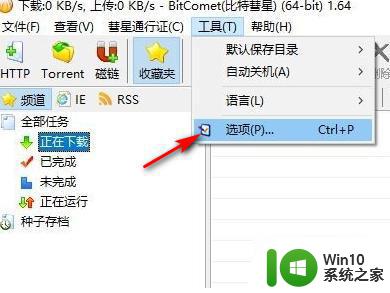
2、然后在网络连接里点击“网络设置向导”。
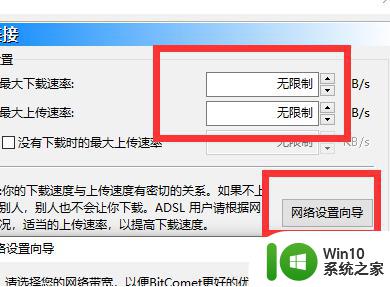
3、根据自己的网络带宽选择“软件自带的限速设置”。
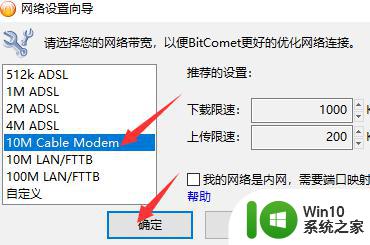
4、然后打开监听端口设置。
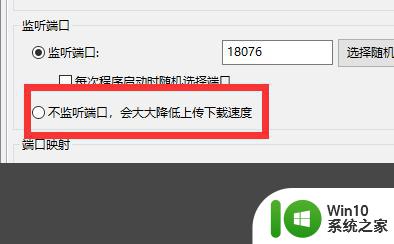
5、接着点击bt下载设置反吸血。
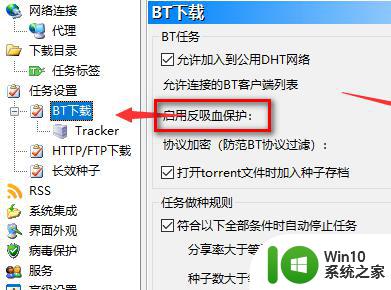
6、禁用“反吸血保护设置”,如果开启反吸血。也无法去吸血,所以下载速度慢。
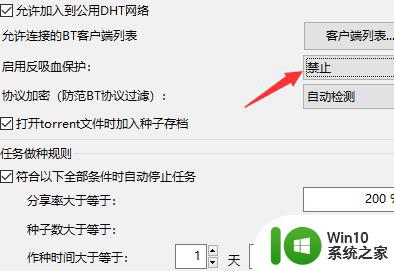
7、最后点击磁盘缓存,根据电脑性能设置,一般设为1024MB,就设置完成了,下载试试速度提高了。
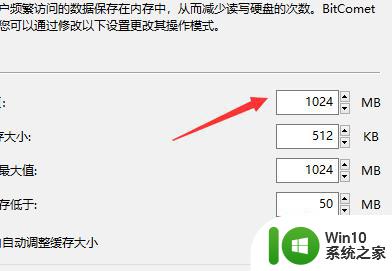
以上给大家讲解的就是提高比特彗星下载速度的步骤的详细内容,通过上面的方法操作之后就会发现下载速度变快了。
提高比特彗星下载速度的步骤 比特彗星下载速度怎么变快相关教程
- 比特彗星下载速度慢怎么办 比特彗星下载影视资源教程
- 比特彗星下载速度0如何解决 比特彗星下载没速度怎么回事
- 比特彗星下载不动很慢如何解决 比特彗星下载速度慢怎么办
- 比特彗星怎么换中文 比特彗星中文如何设置
- 比特彗星账号注册如何操作 比特彗星注册教程
- 解决比特彗星端口阻塞的方法 比特彗星端口无法访问怎么办
- 比特彗星下载失败怎么办 如何解决比特彗星无法下载的问题
- U盘读写速度提高的方法 如何提高U盘的读写速度
- 怎么提高打字速度电脑 电脑打字速度如何提高
- u盘传输速度越来越慢怎么办?提高u盘传输速度的方法 如何提高u盘传输速度
- bios里intel快速存储技术在哪里 英特尔快速存储技术与其他存储技术的比较
- 分享提高电脑运行速度的最佳方法 怎样大幅度提高电脑的运行速度
- U盘装机提示Error 15:File Not Found怎么解决 U盘装机Error 15怎么解决
- 无线网络手机能连上电脑连不上怎么办 无线网络手机连接电脑失败怎么解决
- 酷我音乐电脑版怎么取消边听歌变缓存 酷我音乐电脑版取消边听歌功能步骤
- 设置电脑ip提示出现了一个意外怎么解决 电脑IP设置出现意外怎么办
电脑教程推荐
- 1 w8系统运行程序提示msg:xxxx.exe–无法找到入口的解决方法 w8系统无法找到入口程序解决方法
- 2 雷电模拟器游戏中心打不开一直加载中怎么解决 雷电模拟器游戏中心无法打开怎么办
- 3 如何使用disk genius调整分区大小c盘 Disk Genius如何调整C盘分区大小
- 4 清除xp系统操作记录保护隐私安全的方法 如何清除Windows XP系统中的操作记录以保护隐私安全
- 5 u盘需要提供管理员权限才能复制到文件夹怎么办 u盘复制文件夹需要管理员权限
- 6 华硕P8H61-M PLUS主板bios设置u盘启动的步骤图解 华硕P8H61-M PLUS主板bios设置u盘启动方法步骤图解
- 7 无法打开这个应用请与你的系统管理员联系怎么办 应用打不开怎么处理
- 8 华擎主板设置bios的方法 华擎主板bios设置教程
- 9 笔记本无法正常启动您的电脑oxc0000001修复方法 笔记本电脑启动错误oxc0000001解决方法
- 10 U盘盘符不显示时打开U盘的技巧 U盘插入电脑后没反应怎么办
win10系统推荐
- 1 雨林木风ghost win10 64位镜像快速版v2023.04
- 2 深度技术ghost win10 64位旗舰免激活版v2023.03
- 3 系统之家ghost win10 64位稳定正式版v2023.03
- 4 深度技术ghost win10 64位专业破解版v2023.03
- 5 电脑公司win10官方免激活版64位v2023.03
- 6 电脑公司ghost win10 64位正式优化版v2023.03
- 7 华硕笔记本ghost win10 32位家庭版正版v2023.03
- 8 雨林木风ghost win10 64位旗舰安全版下载v2023.03
- 9 深度技术ghost win10 64位稳定极速版v2023.03
- 10 技术员联盟ghost win10 64位游戏装机版下载v2023.03